Реставрация старых фотографий — это просто. Для этого не нужно мастерски владеть фотошопом или срочно записываться на спецкурсы. Превратить старый порыжевший и потрепанный снимок в качественное цветное изображение может каждый. Главное — правильно подобрать редактор. В этой статье мы расскажем, какой софт идеально подойдет для восстановления старинных снимков. Также разберем, как им пользоваться.
Программа для реставрации фотографий
ФотоВИНТАЖ — настоящая находка для тех, кто не любит тратить время на кропотливый труд, но хочет получить быстрый результат. Сейчас мы бегло пройдемся по основным функциям редактора, а если хотите узнать больше о том, как делать ретушь старого фото, посетите официальный сайт ПО.
Что может ФотоВИНТАЖ
Программа подходит не только для восстановления старых снимков, но и обработки современных. Редактор способен:
- исправить экспозицию;
- улучшить цвето- и светопередачу;
- устранить дефекты любого плана: заломы, трещины, пятна и т.п.;
- стилизовать снимок при помощи коллекции тематических фильтров, обрезать ненужные части;
- нанести надписи;
- провести пакетную обработку.
Кадрирование
Обрезка фото пригодится, если есть необходимость отсечь слишком потрепанные края. Иногда такой участок проще удалить, чем восстанавливать. Также кадрирование помогает добиться идеального баланса композиции.
Область обрезки можно установить самостоятельно, двигая края сетки, или выбрать из предложенных шаблонов, включающих в себя наиболее популярные пропорции. Здесь также можно повернуть фото, если, например, вы «криво» отсканировали снимок.
Избавляемся от несовершенств
Для полноценной реставрации нам необходимо избавиться от различных дефектов, оставленных временем (заломов, трещин, разрывов, пятен). Все инструменты, необходимые для этой цели, вы сможете найти во вкладке «Ретушь».
- «Заплатка». Хорошо справляется с искоренением крупных изъянов. Обведите часть снимка, нуждающуюся в реставрации, и перетащите выделение на чистую область. Программа мгновенно восстановит повреждение.
- «Штамп». Этот инструмент применяется для избавления от более мелкого «мусора». Например, небольших пятен и царапин. «Штамп» имеет три параметра: размер, растушевку и прозрачность. Последние оставляем по умолчанию и настраиваем только размер кисти.
Прокрашиваем дефектный участок, после чего на изображении появятся два контейнера. Первый очерчивает область, нуждающуюся в замене, а второй — область клонирования. Выберите участок, свободный от изъянов, и передвиньте на него второй контейнер. Будьте аккуратны: копируемая часть снимка должна совпадать по фактуре с заменяемой. - «Восстанавливающая кисть». Полезна, когда требуется деликатная обработка. Например, с лицом человека. Просто пройдитесь кистью по несовершенствам, изменяя при необходимости масштаб инструмента. Программа автоматически заменит пиксели, ориентируясь на соседние участки, и вы получите чистую, аккуратную работу за считанные секунды.
Колоризация
Раскрасить снимок поможет опция «Сделать черно-белое цветным». Ее вы найдете во вкладке «Улучшения». Обработка займет пару минут. После этого появится окошко с предложением доработать фото вручную или оставить все как есть. На данном этапе вы сможете откорректировать области, которые редактор не прокрасил, или заменить определенные цвета на другие.
С левой стороны экрана вы увидите палитру цветов, которую редактор использовал в процессе колоризации снимка. Вы можете выбрать любой оттенок просто «подцепив» его со снимка пипеткой или воспользоваться цветовой шкалой, передвигая по ней ползунки сверху-вниз. Завершите работу и сохраните результат. Вот и все — теперь снимок стал выглядеть гораздо симпатичнее.
Вывод
Как вы могли убедиться, реставрация старых снимков совсем несложный и даже увлекательный процесс. Вместе с программой ФотоВИНТАЖ вы сможете придавать свежий вид карточкам, которые пролежали в семейном альбоме несколько поколений. Программа имеет интуитивно понятный, а главное – русскоязычный интерфейс. Так что с пониманием принципов работы того или иного инструмента проблем не возникнет. Скачивайте софт и покоряйте новые вершины в качестве ретушера-реставратора!



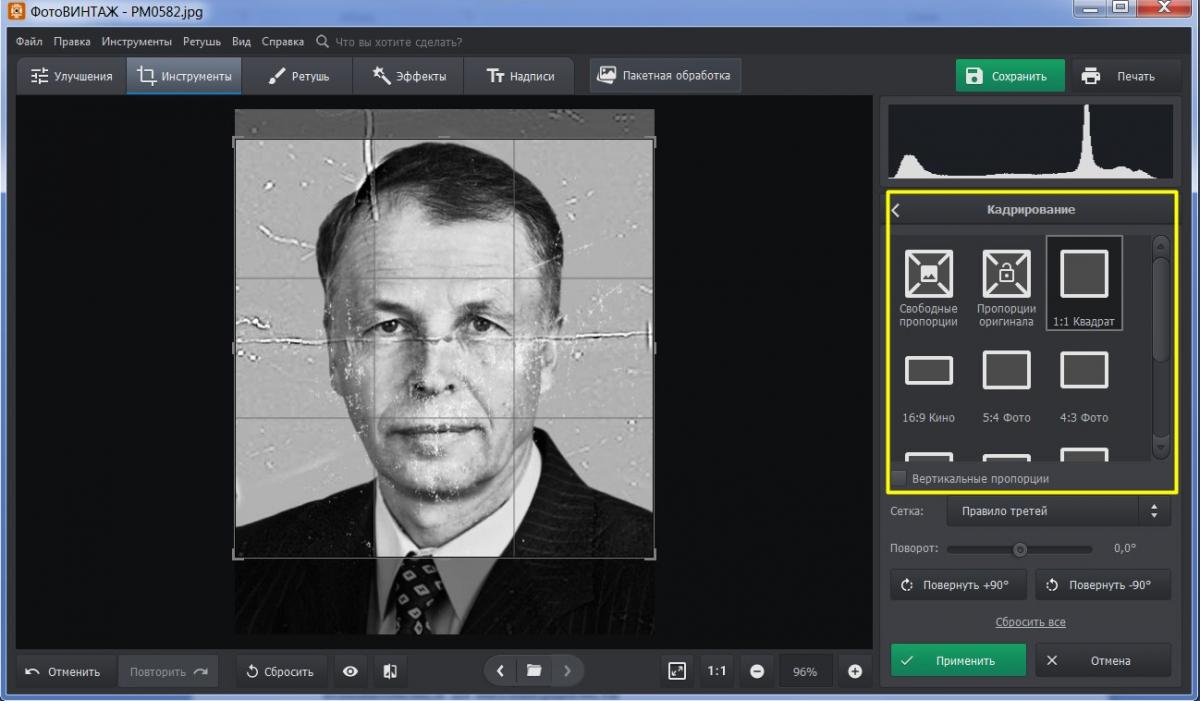
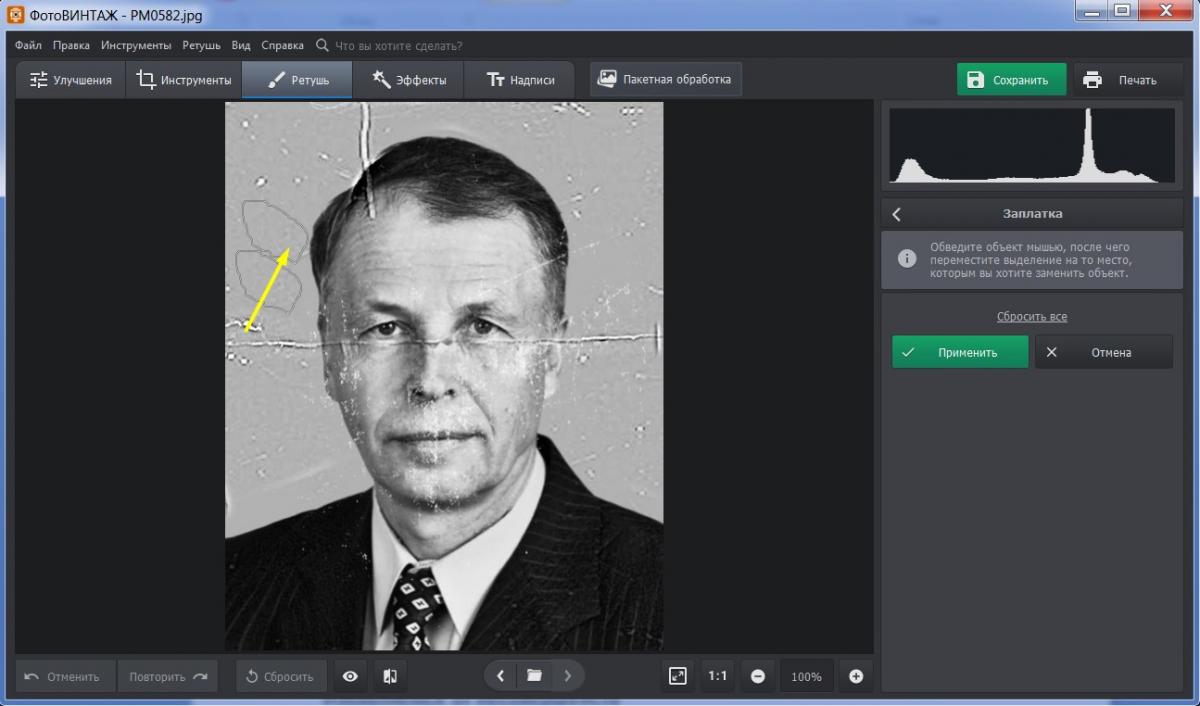

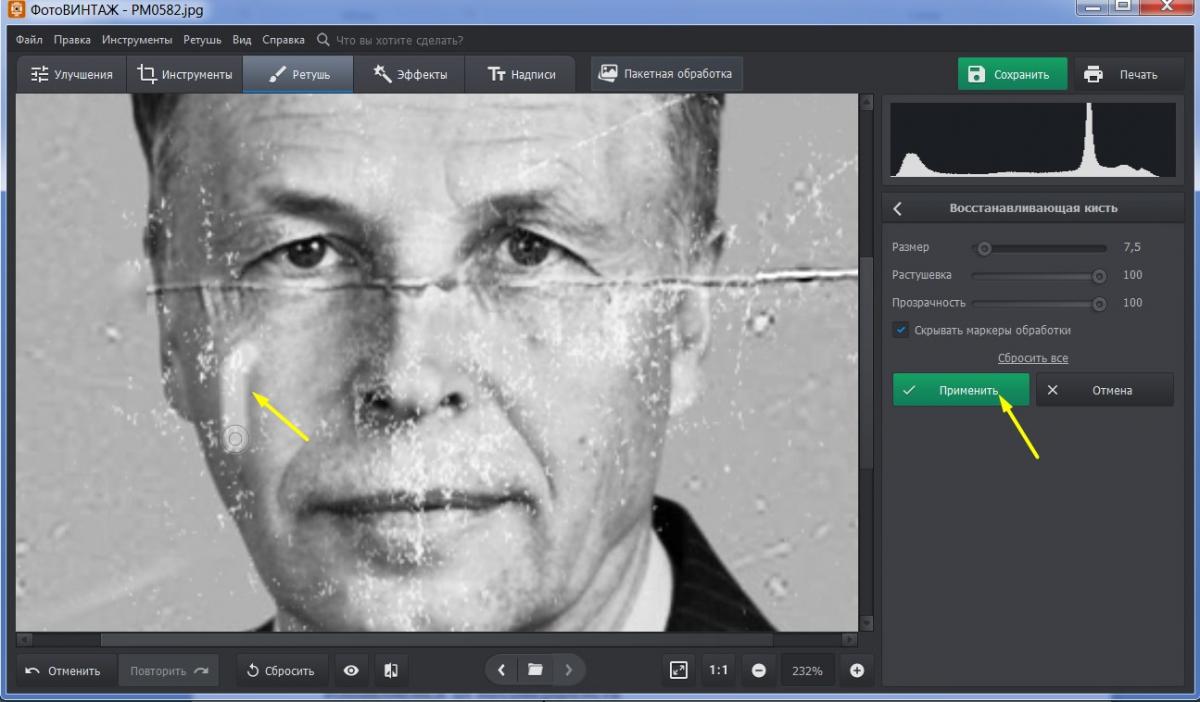
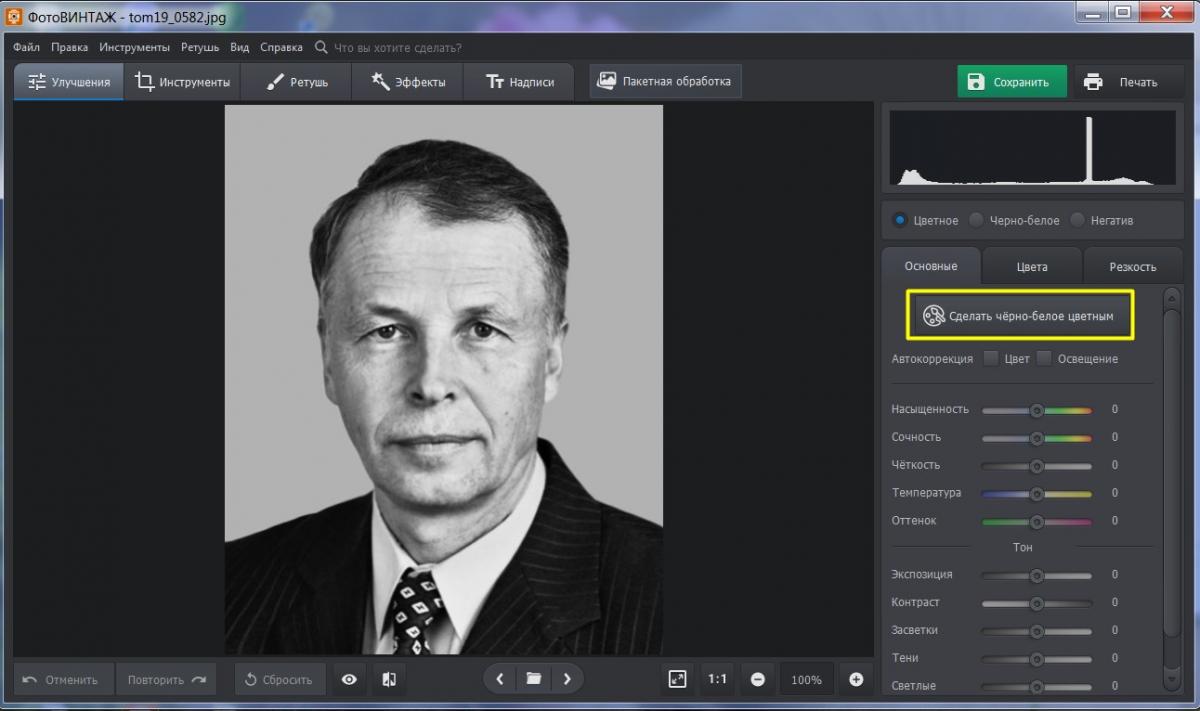
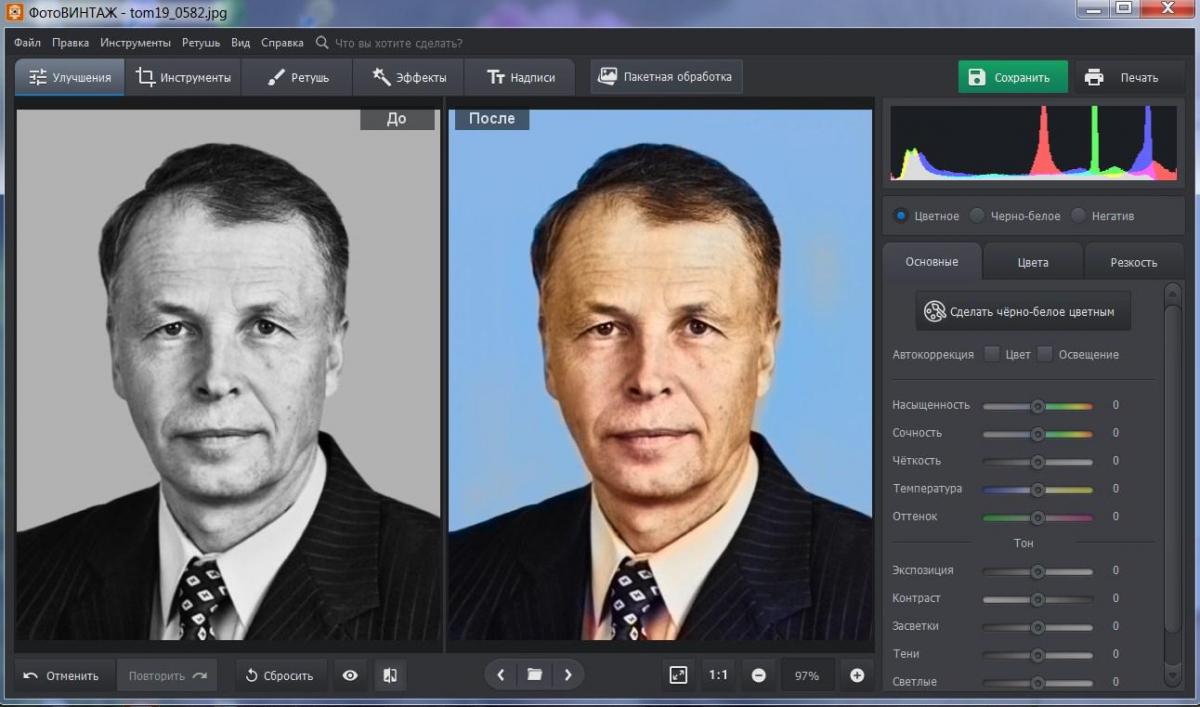
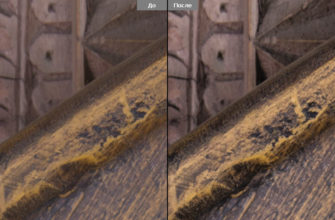

Восстановление фотографии это очень сложный и скрупулезный процесс. За редким исключением слегка испорченных фотографий.